Intel Classmate PC 3 – между читалкой и нетбуком
 Пришлось съездить в Крылатское и взять в Intel чудо-вещь. Погода в Москве по-прежнему жуткая, траффик невероятный… что еще нужно для того, чтобы получить пакет с нетбуком в не самом лучшем расположении духа? Заглянул в пакет, а там обнаружился Intel Classmate PC 3 – штучка, только на первый взгляд похожая на бокс для ланча, скрывала множество приятных сюрпризов. Подробнее о школьном нетбуке Intel Classmate PC 3 читайте в нашем обзоре.
Пришлось съездить в Крылатское и взять в Intel чудо-вещь. Погода в Москве по-прежнему жуткая, траффик невероятный… что еще нужно для того, чтобы получить пакет с нетбуком в не самом лучшем расположении духа? Заглянул в пакет, а там обнаружился Intel Classmate PC 3 – штучка, только на первый взгляд похожая на бокс для ланча, скрывала множество приятных сюрпризов. Подробнее о школьном нетбуке Intel Classmate PC 3 читайте в нашем обзоре.Содержание
- Внутренний мир Intel Classmate PC 3
- Всесторонний осмотр Intel Classmate PC 3
- Левая сторона Intel Classmate PC 3
- Правая сторона Intel Classmate PC 3
- Задняя поверхность Intel Classmate PC 3
- Intel Classmate PC 3 – а что под крышкой?
- Клавиатура Intel Classmate PC 3
- Тачпад Intel Classmate PC 3
- Стилус нетбука Intel Classmate PC 3
- Intel Classmate PC 3 | Лезем внутрь
- Сенсорность Intel Classmate PC 3
- Тестирование Intel Classmate PC 3
- Intel Classmate PC 3 | Выводы и оценки
- Отзывы
- Рассказать о статье
- Полезные ссылки
В пакете оказался только сам нетбук да сетевой шнур. Инструкцию и спецификации посоветовали погуглить. Но все это не отменяет того, что у меня в руках Intel Classmate PC 3!

Я кое-что слышал о подобных разработках Intel, слышал и о том, что устройство планируется поставлять для школ, и о том, что изначально его цену планировали втиснуть в 100 вечнозеленых американских рублей. Слышал о том, что задумка не удалась. За попытку, конечно, спасибо, а так как лучше один раз увидеть, то приступаем к исследованию.

Довольно игрушечный с виду корпус, мягкий пластик, а еще эта ручка… Логотипов на нетбуке нет, разве что рядом с клавиатурой наклейка Intel Atom. С одной стороны, неглянцевый (не считая крышки) корпус добавляет ощущения несерьезности, а с другой – на нем и следов от пальцев не остается. А что же у него внутри?
Внутренний мир Intel Classmate PC 3 #
В таблицу сведены технические характеристики нетбука Intel Classmate PC 3.
| Процессор | Intel Atom N270 1.60 ГГц |
| Экран | Сенсорный 8,9", 1024x600 |
| Видеокарта | Intel 945 c 64 Мб памяти |
| Оперативная память | 1 Гб DDRII 266 МГц |
| Жесткий диск | Жесткий диск 1.8" HDD 60 Гб |
| Оптический привод | Нет |
| Камера | 1.3 Mpx с ротацией 180 градусов |
| Сетевые адаптеры | 10/100M Ethernet 802.11b/g/n WLAN |
| Порты и разъемы | 15-pin D-Sub VGA, 2 порта USB 2.0, Карт-ридер Secure Digital (SD), разъемы для подключения наушников и микрофона |
| Аккумуляторная батарея | Четырехячеечная батарея 4800 mAh Li-on, 7.4V DC |
| Операционная система | Microsoft Windows XP Home Edition Service Pack 3 и оболочка Blue Dolphin |
| Габаритные размеры | 241x25x215 мм |
| Вес | 1.25 кг |
Как видно из спецификации, Classmate 3 оснащен сенсорным экраном! Да, да! И стилус имеется, но это я забегаю вперед.
Всесторонний осмотр Intel Classmate PC 3 #
Крышка Intel Classmate PC 3 синего цвета с небольшим значком посередине. Это, кстати, единственное глянцевое место у нетбука.

В левой части находятся три датчика: Wi-Fi, заряда батареи (зеленый при полной зарядке и оранжевый, когда разряжается) и включения.

Задняя кромка – это, прежде всего, ручка. Она из серого пластика, довольно мягкого, но в то же время прочного и, что немаловажно, ручка прочно закреплена на корпусе.

На торце ручки размещено окошко, в которое можно вставить листочек с именем владельца. Как я понимаю, это как раз к вопросу о задачах устройства, и о том, что оно предполагается к использованию в школах. Дети все всегда путают и теряют, а уж одинаковые нетбуки будут путать 100%. Также, на задней кромке разъемы для сетевого шнура и для замка Кенсингтона.

Левая сторона Intel Classmate PC 3 #
Здесь у нас все размещено очень плотно. Во-первых, это один из USB-портов, выход на внешний монитор, кардридер SD/SDHC (гнездо прикрыто крышкой) и кнопка включения/выключения. Это не кнопка в привычном понимании этого слова, а, скорее, сдвигающийся рычажок.

Правая сторона Intel Classmate PC 3 #
На правой стороне второй USB-порт, разъем для сетевого кабеля RJ-45, гнезда для подключения внешних наушников и микрофона, уже упомянутый стилус и воздухозаборник вентилятора. Хочу сразу обратить внимание на то, что USB-порты размещены вертикально. Это вроде бы мелочь, но вот я, например, в последнее время пользуюсь флешкой, у которой достаточно широкие декоративные крылья и вставить ее в эти порты было возможно, лишь поставив нетбук на край стола. Вот так-то.

На передней кромке нижней части корпуса у нас встроенный микрофон, а на крышке – вращающаяся вебкамера в 1.3 Mpx.

С ней тоже связан один не очень приятный момент. Я по привычке первое время пытался поднимать крышку, цепляясь пальцами за ее середину, и камера просто прокручивалась, а пальцы слетали. Что же до работы камеры, то при максимальном разрешении она притормаживает, если же умерить амбиции, то картинка вполне живая.
Задняя поверхность Intel Classmate PC 3 #
Задняя поверхность выполнена из серого матового пластика. Здесь стоит обратить внимание на то, что все винты скрыты под заглушками и добраться до них довольно сложно. Это важно в случае с детьми и некоторыми взрослыми.

Аккумуляторная батарея держится на двух защелках и снимается довольно легко.

На задней поверхности Intel Classmate PC 3 также присутствуют два окна для вентиляции. Скажу сразу – Classmate 3, по крайней мере в комплектации с жестким диском, греется очень и очень ощутимо, я бы не стал работать, расположив это устройство у себя на коленях.
А еще на задней поверхности есть четыре прорезиненные ножки, их наличие, видимо, вызвано необходимостью создать зазор для притока воздуха. Из минусов – в моем случае ножки оставили след на белой поверхности, когда я сдвинул девайс. Не очень хорошо, когда продукт компании Intel ведет себя как дешевые ботинки.
Intel Classmate PC 3 – а что под крышкой? #
Открываем крышку и смотрим на экран. Экран помещен в серую рамку.

На мой взгляд, экран обладает не самым выдающимся углом обзора. К примеру, когда я отставил включенный нетбук на метр влево от себя, то картинка начала очень ощутимо гулять в цветопередаче и смотреть фильм было попросту невозможно. Соответственно, невозможно на нем что-то смотреть более чем вдвоем. Впрочем, устройство предполагается как индивидуальное.
Слева от экрана размещен целый ряд датчиков.

Num lock и Caps lock, датчик жесткого диска и зарядки батареи, включения и еще один – многофункциональный диод: задача минимум – демонстрация работы Wi-Fi-модуля, задача максимум – датчик температуры: если он мигает попеременно желтым и зеленым цветом, то ваш CMPC близок к тому, чтобы закипеть. Здесь же размещена и кнопка быстрого запуска приложений: по умолчанию к ней привязана оболочка Blue Dolpin – о ней ниже. Она вызывается одним кликом. А двумя кликами вы можете вызвать меню управления экраном.
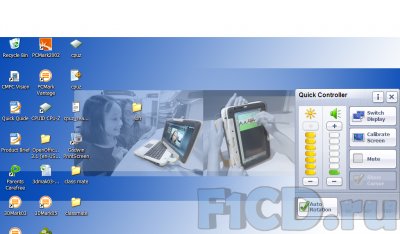
С его помощью вы можете калибровать экран, регулировать его яркость и контролировать функцию поворота изображения. И сейчас я объясню для чего это нужно. Дело в том, что Classmate 3 – это устройство с сенсорным экраном, о чем я уже говорил. Благодаря системе крепления экрана, вы можете не только развернуть его на 180 градусов, как книжку.

Но и вращать экран вокруг своей оси. Важно отметить, что экран поворачивается только по часовой стрелке.

Что позволяет вам в два движения превратить нетбук в планшетник. За счет функции ротации экрана, которая может быть переведена в полный автомат – в зависимости от положения нетбука будет разворачиваться и картинка на экране. Здесь 360 градусов вращения, что весьма удобно. При повороте на 90 градусов Classmate 3 превращается в читалку книг, к примеру.
Возвращаясь к меню управления экраном, стоит отметить, что весьма забавно выглядит и функция отключения курсора. С другой стороны – при наличии сенсорного экрана, зачем он, этот курсор?
Из-за того, что крепление экрана мягкое, разработчикам пришлось сделать по бокам экрана специальные пазы, в которые при закрытии крышки (не важно – в положении "экран внутри" или "планшет") входят специальные фиксирующие выступы, и крышка не уползает в сторону от клавиатуры. В нижней части экрана размещены две колонки. Звук не хороший и не плохой. Соответствует поставленным задачам, скажем так.
Клавиатура Intel Classmate PC 3 #
Кнопки клавиатуры нетбука Intel Classmate PC 3 очень маленькие. Можно вновь вспомнить, что девайс предназначен для детей, но лично мне было не очень удобно. Крохотный Enter, крохотный правый Shift, вынесенный совсем влево.

Голубые Fn-кнопки на серых клавишах почти незаметны, а русской раскладки в моем экземпляре в принципе не было. Но, поскольку пока это устройство не вполне серийное на российском рынке – это простительно и понятно. Сами кнопки довольно мягкие и приятные при нажатии, а в описании указано, что клавиатура влагостойкая. Устройство нужно было вернуть, и желательно в целости и сохранности, так что я это не проверял и поверил на слово.
Тачпад Intel Classmate PC 3 #
Под клавиатурой расположен тачпад.

Тачпал не поддерживает модную ныне работу двумя пальцами aka multitouch. Сбоку у него полоса прокрутки, заменяющая скролл. Есть две кнопки – они приятны на ощупь и нажимаются легко. Что не понравилось – тачпад встроен с крохотным зазором, в котором гарантированно будет собираться мусор. Вообще же, меня смутило соотношение пространства между клавиатурой и тачпадом – оно, по моим ощущениям 55/45. Понятно, что в устройстве с сенсорным экраном клавиатура – это не основное устройство ввода, но тем не менее. Школьники же должны уметь писать, и, как минимум, комфортно печатать, чтобы артрит и болезни суставов начали развиваться с малых лет и кости кисти руки формировались неправильно. Организация пространства в этой части нетбука мне удобной и разумной не показалась.
Стилус нетбука Intel Classmate PC 3 #
Стилус размером с ручку. Белый неглянцевый пластик, серый наконечник. Нераздвижной. На конце отверстие, видимо, для шнурка. В руку ложится довольно удобно и никаких проблем с его использованием у меня не возникло. И это не смотря на то, что лапа у меня здоровая и с детской ладошкой не сравнится.

Intel Classmate PC 3 | Лезем внутрь #
На моем экземпляре CMPC3 установлена Windows XP Home Editon SP3 в абсолютно стандартной комплектации. Но сразу после запуска системы поверх операционной системы запускается уже упомянутый выше "Голубой дельфин" от компании EasyBits. По сути – это панель быстрого запуска приложений.
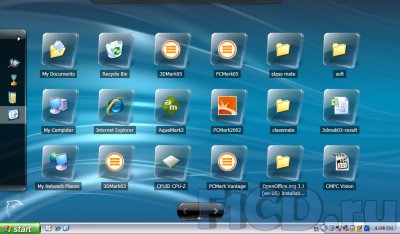
Здесь есть доступ к набору пользовательских приложений.
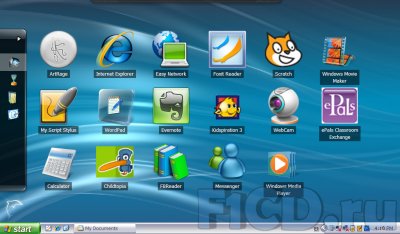

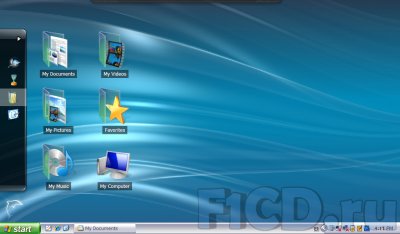
А также и к рабочему столу.
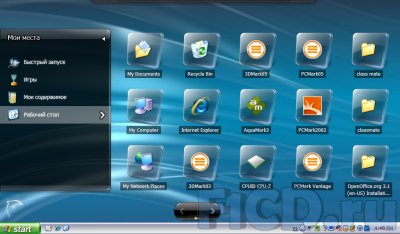
Что удивительно – "Дельфин" русифицирован.
Нельзя не сказать несколько слов и о самих приложениях. Надо отметить, что производители постарались максимально упростить жизнь пользователям Intel Classmate PC 3. Даже системные приложения, такие как менеджер беспроводных подключений и менеджер батарей, получились на удивление дружелюбными. С них и начнем.
Менеджер сетевых подключений абсолютно визуален.
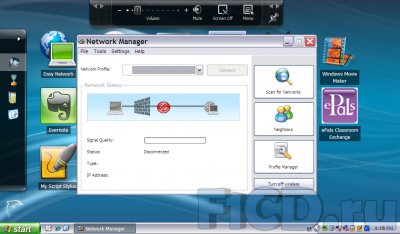
Сначала вам предлагают выбрать нужную вам сеть из доступных. При этом доступность, близость точек доступа к устройству и прочее видно на схеме.
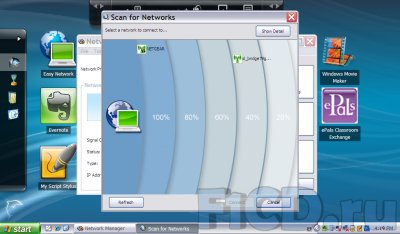
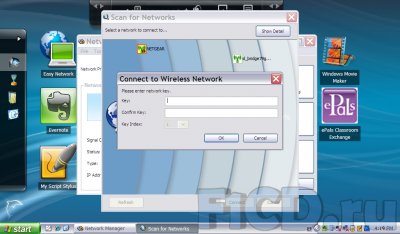
Подключение к новой сети происходит в пару кликов, то есть тычков стилусом в экран.

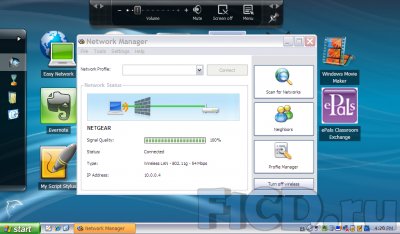
Есть в Network Manager информация о ваших соседях по локальной сети.
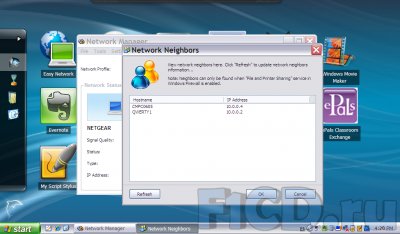
То же самое можно сказать и про Battery manager.
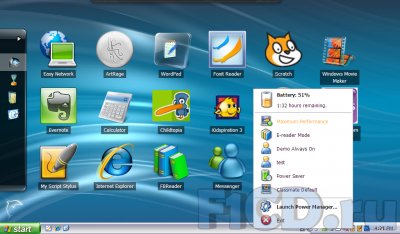
Вы можете воспользоваться как встроенными режимами, так и создать свой, заточенный под ваши нужды.


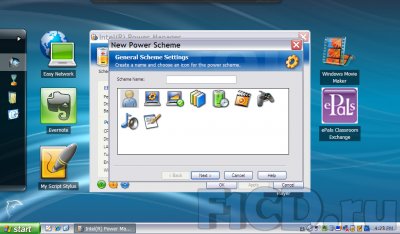


При этом регулируется все, начиная от яркости экрана и заканчивая питанием процессора, сетевой карты, включения или отключения Wi-Fi и т. д.
В целом, в обоих приведенных примерах достаточно хорошо видно, что разработчики приложили максимум усилий, чтобы использующий этот нетбук ребенок мог самостоятельно его настроить.
Сенсорность Intel Classmate PC 3 #
На ноутбуке установлено приложение для ввода текста с экрана. Предложены два варианта:


В случае с вводом рукописного текста нам предложены вновь два варианта – работа со сплошным текстом и побуквенное написание.
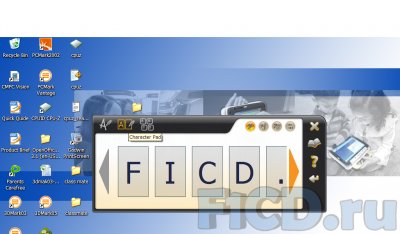
Как и в случае обычной клавиатурой, в наличии был только английский язык, но это вопрос локализации. Введенный текст довольно бодро передается на активное окно, не важно – адресная строка браузера это или окно текстового редактора.
Особо хочу отметить, что CMPC3 не поддерживает работу пальцами и заточен строго под стилус, так же речь идет только об одном касании за раз.
На нетбуке установлен еще целый набор различных программ, посвященных обучению детей, но о них можно очень подробно прочитать на сайте Intel. Есть и более привычные софтины вроде FBReader, предназначенные для электронных книг. Отрадно, что избран именно такой формат, так как он один из самых популярных в России.
Тестирование Intel Classmate PC 3 #
Начнем со способности Intel Classmate PC 3 работать автономно. В условиях, когда речь идет о работе в школе, не всегда есть возможность запитаться от розетки. Тестирование проводилось в двух вариантах. Первый – в режиме ожидания, какие-то штатные задачи, вроде серфинга по сети (без Wi-Fi). Результат – 163 минуты. Чуть меньше трех часов, в то время, как производители в спецификации заявляли для четырехъячеечной батареи 4 часа автономной работы. Есть еще и шестиячеечные аккумуляторы.
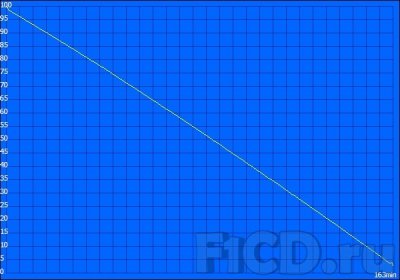
Второй вариант подразумевал просмотр видео и включенный модуль Wi-Fi. Тут 141 минута. Разница, на самом деле, не очень велика. Отмечу, что за несколько минут до полной разрядки Classmate 3 начинает орать нечеловеческим голосом, привлекая к себе внимание, и способен разбудить даже меня посреди ночи. Проверено.
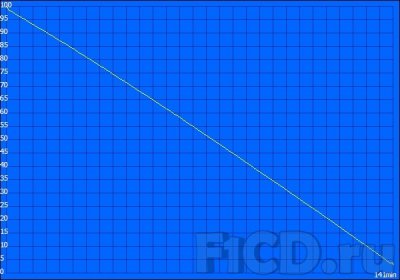
Что же касается обратного процесса – полной зарядки устройства "с нуля", то на нее ушло 135 минут. Не может не радовать, что заряжается он быстрее, чем разряжается. Поверьте, это бывает не всегда.

Начинка Intel Classmate PC 3 довольно стандартная – в сердце нетбука ожидаемый процессор Intel Atom N270.Чипсет Intel i945 GSE.И один гигабайт памяти DDR2, с частотой 266 МГц. За работу с видео в Classmate 3 отвечает Intel Mobile I945 c 64 мегабайтами памяти.
Intel Classmate PC 3 | Выводы и оценки #
Intel Classmate PC 3 – очень специфический нетбук. Со своими узкоспециальными задачами, к которым он, впрочем, более чем приспособлен. Очень многие нюансы, которые мне показались играющими в минус девайсу, могут показаться вполне удобными для целевой аудитории. Продуманность присутствует как на аппаратном и дизайнерском уровне, так и в вопросе программного обеспечения. Обидно, что по данному устройству пока нет ни ценовой информации, ни данных, поступит ли оно в свободную продажу. Если нет – то будет очень жаль, так как данный девайс способен занять пустующую нишу на рынке, где ресурсов нетбука для выполнения ряда задач слишком много, а возможностей читалки для книг для этих самых задач слишком мало.
Плюсы Intel Classmate PC 3: #
- Достаточная производительность.
- Хорошая идея.
- Удачный, пусть и специфичный, "детский" дизайн.
- Ручка для переноса.
- Автоматическое вращение изображения на экране.
- Возможность вращать экран во всех необходимых плоскостях;
- Адаптированность к использованию детьми.
Минусы Intel Classmate PC 3: #
- Очень сильно греется.
- Экран заточен строго под работу стилусом и пальцы не воспринимает.
- Довольно слабая видео-подсистема.

Рекомендуем также почитать
- Новость Classmate PC – теперь тоже на базе Pine Trail
- Новость Португалия планирует приобрести полмиллиона Classmate PC
- Компания Intel
- Видео:
Видео
BenQ PU9730: обзор инсталляционного двухлампового проектора23 января 20159893 0 |
Видеосвидетель 5410 FHD 2CH: обзор видеорегистратора с двумя камерами31 декабря 201413321 0 |
Видеосвидетель 4410 FHD G: обзор видеорегистратора31 декабря 201412751 0 |
Cвежие новости

Apple обменивается исками с Ericsson, в 2022-м году сохранится дефицит микросхем
Apple обменивается исками с Ericsson, в 2022-м году сохранится дефицит микросхем

Google готовит Android 11 и думает о запуске собственного процессора
Google хочет, чтобы новый дизайн платформы напоминал медиаадаптер Chromecast

ТОП-3 тарифов на интернет для загородных домов и коттеджей
ТОП-3 выгодных тарифов на интернет для загородных домов и коттеджей от провайдеров

ONYX BOOX Note – новый ридер с экраном 10,3"
Букридер с ридер с экраном 10,3" весит всего 325 граммов

MMO Project Genom – обновление Авалон
Обновление Project Genom – новая территория более 90 квадратных виртуальных километров

Искусственный интеллект научили думать по-собачьи
Ученые разработали систему на базе алгоритмов глубокого обучения, которая может действовать как собака.

HyperX анонсировала старт поставок модулей памяти Predator DDR4 RGB
HyperX Predator DDR4 RGB представлена как в виде отдельных модулей 8 ГБ, так и комплктами 16 ГБ и 32 ГБ




















Отзывы
0 Оставить отзывДобавить отзыв